I Git är taggar kända som refs som pekar på en viss position eller plats i Git-historien. Taggning används för att fånga punkter i historien som används för markerade versionssläpp. En tagg ändras inte som grenar. Men efter att ha skapats har den ingen historik av åtaganden. När användare gör en release gör GitLab också en ny tagg för att markera releasepunkterna.
Det här inlägget kommer att beskriva att skapa taggar i GitLab UI.
Hur man skapar taggar i GitLab UI?
För att skapa en tagg i GitLab, kolla in den givna stegvisa guiden:
- Välj önskat GitLab-projekt.
- Omdirigera till GitLab-förvaret och öppna ' Taggar '-fliken.
- Klicka på ' Ny tag '-knappen, ange nödvändig information och tryck på ' Skapa tagg ' knapp.
Steg 1: Välj GitLab Project
Först av allt, välj GitLab-projektet där du behöver skapa en ny tagg och omdirigera till den:
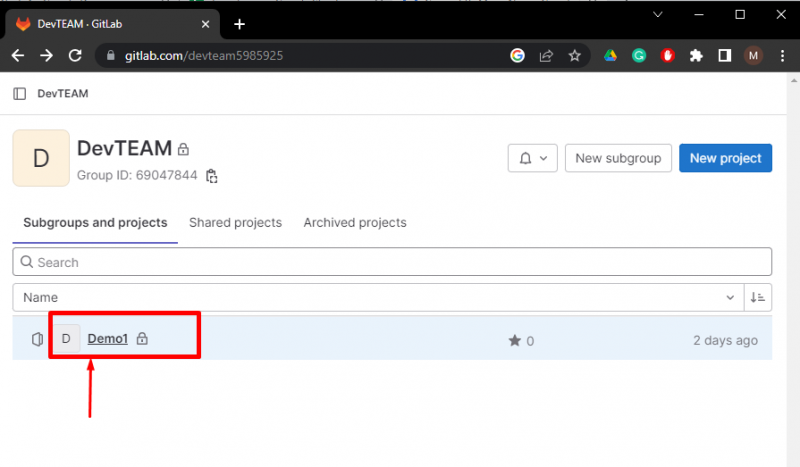
Steg 2: Fliken Åtkomsttagg
Klicka sedan på nedan markerade ' Taggar ' området och flytta till fliken Taggar:
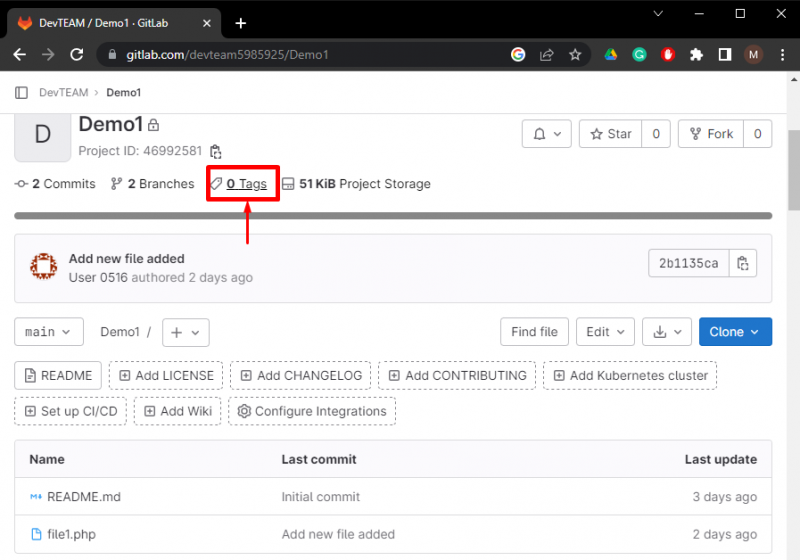
Steg 3: Skapa ny tagg
Klicka sedan på ' Ny tag ”-knappen på fliken Taggar:
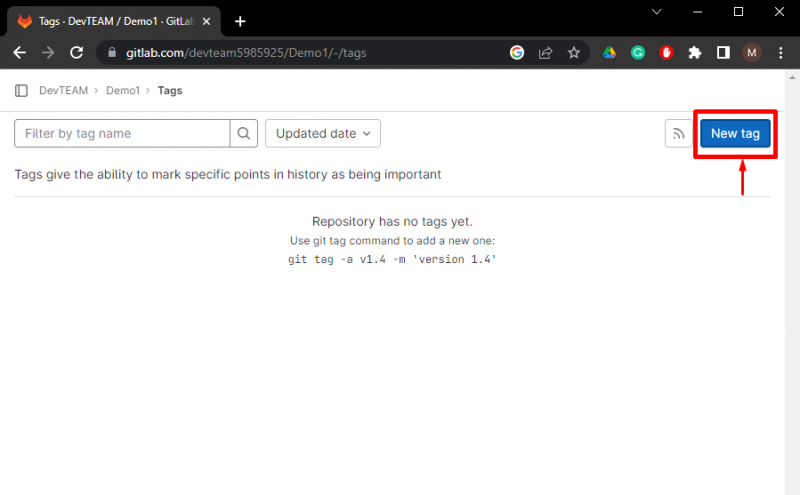
Steg 4: Ange nödvändiga uppgifter
Efter det, lägg till taggnamnet, ange grenen från vilken du behöver skapa, skriv meddelandet om du vill och klicka på ' Skapa tagg ' knapp:
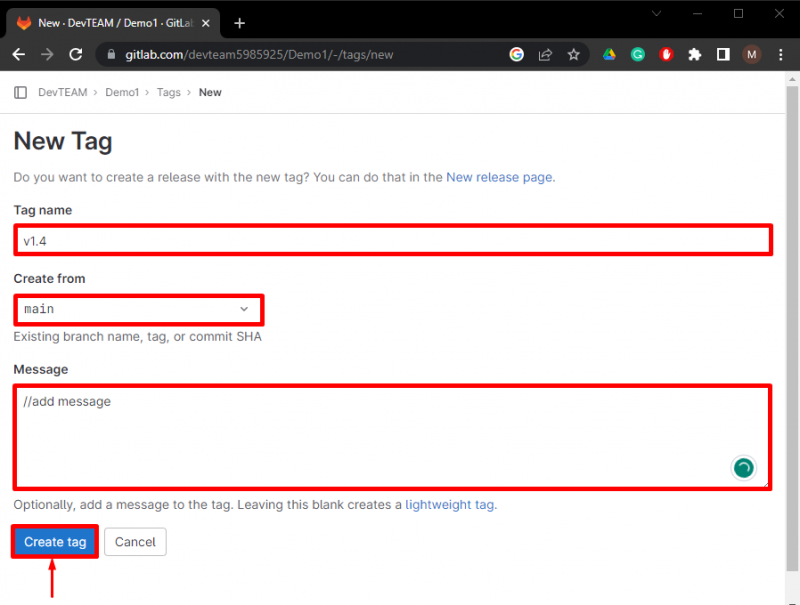
Som du kan se har en ny tagg i GitLab UI skapats framgångsrikt:
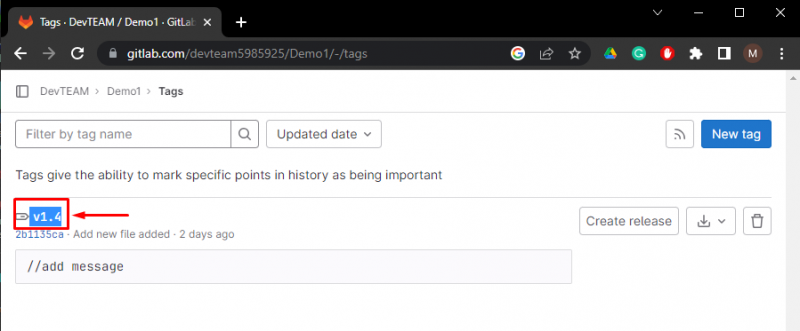
Det är allt! Vi har tillhandahållit ett sätt att skapa nya taggar i GitLab UI.
Slutsats
För att skapa en ny tagg i GitLab UI, flytta först till GitLab-projektet och gå till ' Taggar '-fliken. Tryck sedan på ' Ny tag ' knapp. Lägg sedan till den nödvändiga informationen och klicka på ' Skapa tagg ' knapp. Denna handledning demonstrerade hur man skapar taggar i GitLab UI.